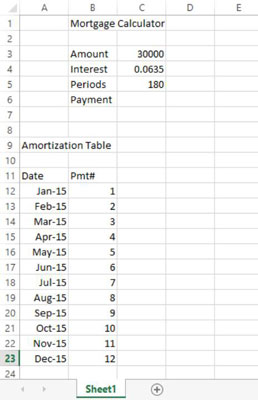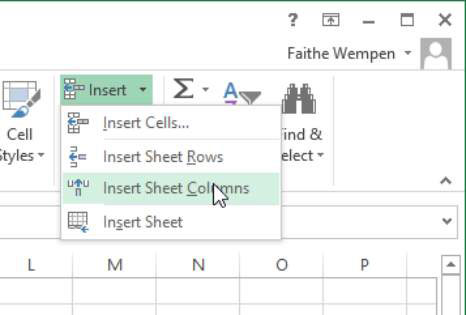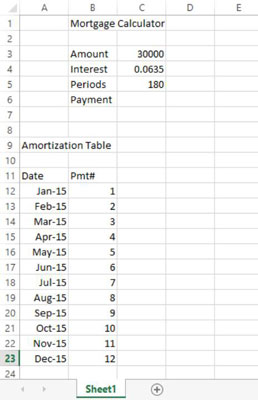Екцел 2013 олакшава уметање и брисање редова и колона ради решавања многих врста промена. Чак и ако сте пажљив планер, вероватно ћете одлучити да желите да промените структуру свог радног листа . Можда желите податке у другој колони или се испостави да су одређени редови непотребни.
Када уметнете нови ред или колону, постојећи се померају да би направили места за њих. Можете уметнути више редова или колона одједном тако што ћете изабрати више редова или колона пре издавања команде Инсерт. (Не постоји ограничење за број који можете уметнути одједном!) Слично томе, можете да избришете више редова или колона тако што ћете их изабрати пре употребе команде Делете.
У следећој вежби научићете како да уметнете и избришете редове и колоне.
Отворите датотеку и кликните било где у колони А.
На картици Почетак кликните на стрелицу надоле на дугмету Убаци и изаберите Уметни колоне листа, као што је приказано на овој слици.
Нова колона се поставља лево од изабране колоне.
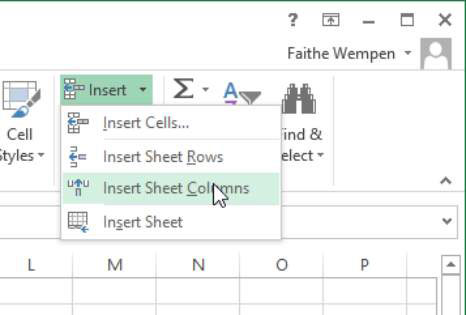
Кликните на заглавље колоне за колону А да бисте изабрали целу колону, а затим изаберите Почетна→ Избриши.
Цела колона се брише.
Изаберите редове 7 и 8 превлачењем преко њихових заглавља редова, а затим изаберите Почетна→ Уметни.
Два нова реда су уметнута.
Кликните на било коју ћелију у реду 7; затим на картици Почетна кликните на стрелицу надоле на дугмету Избриши и изаберите Избриши редове листова.
На слици је приказан радни лист након уметања и брисања.